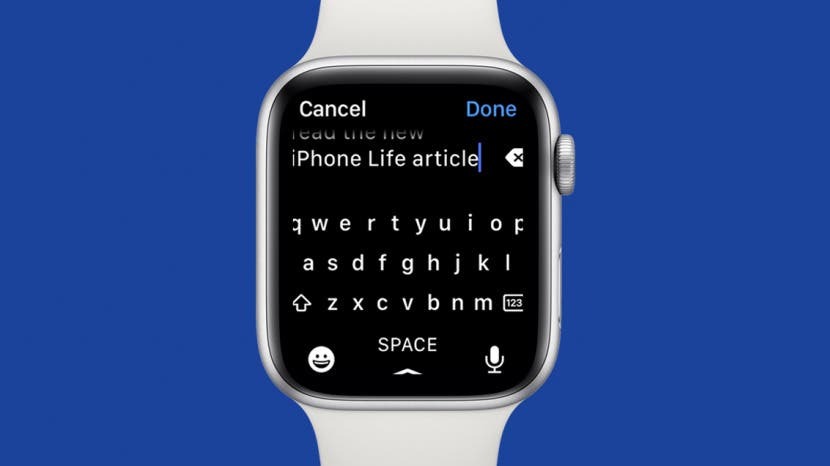
Apple WatchはiPhoneとは完全に独立して多くのことを実行できますが、時計での入力は常に最大の障害の1つです。 Apple Watchキーボードアプリはオプションですが、新しいApple Watch Series7キーボードはゲームチェンジャーです!
この記事の内容:
- AppleWatchのテキストメッセージキーボードの要件
- Apple Watch Series7でキーボードを入手する方法
- フルキーボードを使用してAppleWatch7でテキストメッセージを送信する方法
Apple Watchのテキストメッセージキーボードの要件:
- Apple Watch Series 7
- watchOS8以降のソフトウェア
キーボードが機能するために必要なのは、watchOS8以降のソフトウェアを実行しているAppleWatch Series7だけです。 Apple Watchの古いモデルは、サードパーティのアプリを使用する必要があります。 無料のTipof theDayニュースレターにサインアップして学習してください AppleWatch用の無料キーボードを入手する方法 およびその他の優れたヒント.
Apple Watch Series7でキーボードを入手する方法
Apple Watch 7以降のモデルで最新のソフトウェアを実行している場合は、キーボードが自動的に取得されます。 表示されていない場合は、 AppleWatchは最新です. 使用しているモデルがわからない場合は、これを読んで判断してください あなたが持っているAppleWatchシリーズ. 正しいモデルとソフトウェアがあることを確認したら、試してみてください 時計を再起動する それでもキーボードが表示されない場合。 最後に、これがうまくいかない場合は、Appleサポートに直接連絡する必要があります。
フルキーボードを使用してAppleWatch7でテキストメッセージを送信する方法
新しいAppleWatchテキストメッセージキーボードを使用すると、時計での入力が非常に簡単になります。 キーボードを使用するには:
- 開ける メッセージ AppleWatchで。

- 既存のテキストメッセージスレッドをタップするか、新しいメッセージを書き込みます。
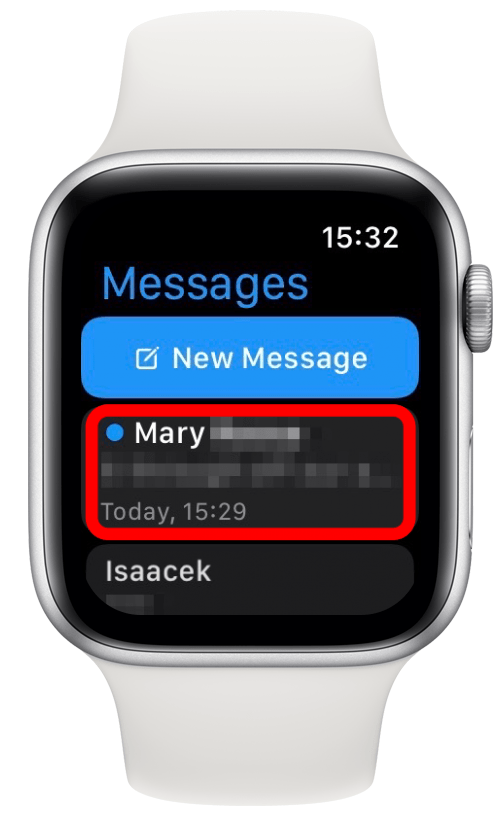
- タップ メッセージの作成. テキストに返信する場合は、タップする必要があります iMessage.
![[メッセージの作成]をタップします-iPhoneのAppleWatchキーボード](/f/113ce54acbd0db73618c197aab300f07.png)
- 文字を個別にタップして単語を書きます。
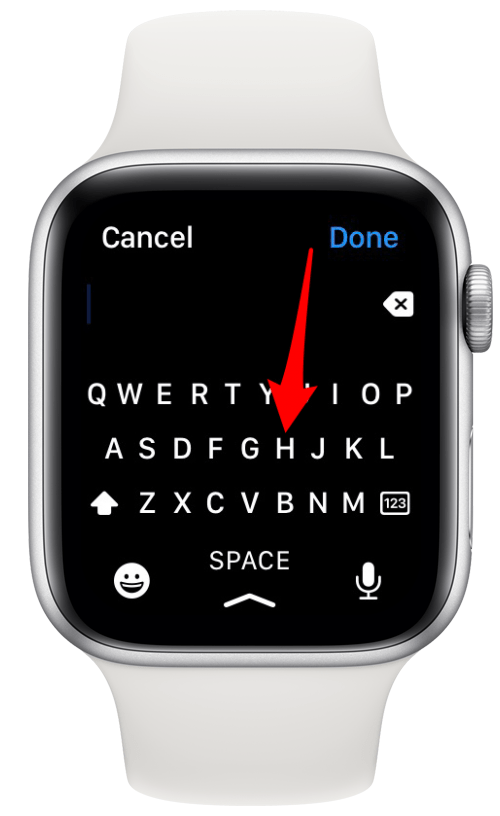
- タイプミスがある場合は、単語の下に正しいスペルが提案されます。 タップしてスペルを修正します。
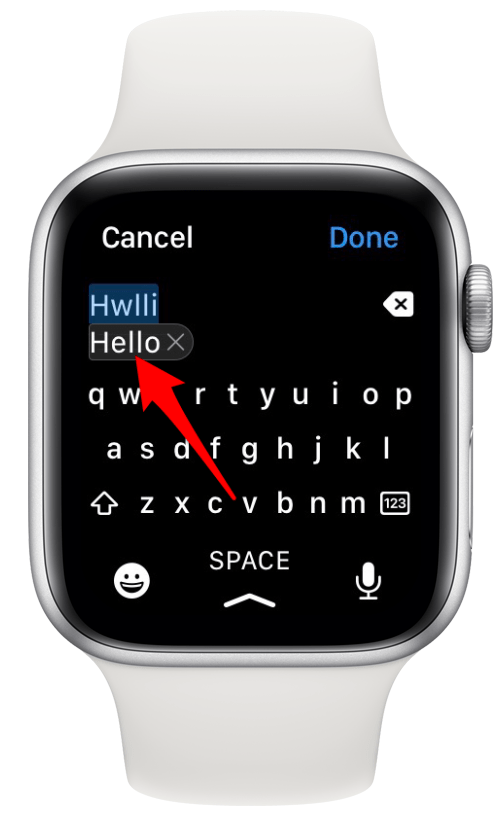
- スワイプ機能を使用して、文字を個別にタップせずに文字の上を指で滑らせることもできます。 それは動作します AppleWatchでもiPadと同じです とiPhone。
- フルキーボードと一緒にディクテーションと絵文字を引き続き使用できます。
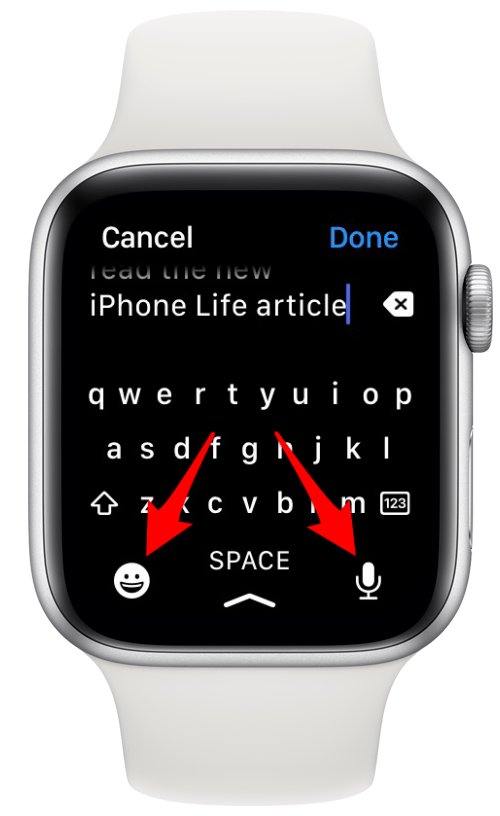
- 間違えた場合は、キーボードのバックスペースキーを使用して修正できます。
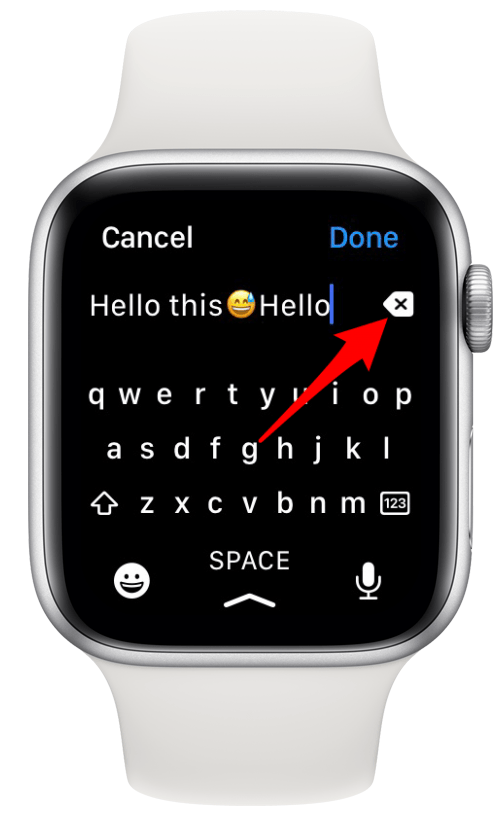
- 文字から数字に切り替えるには、をタップします 123ボタン.
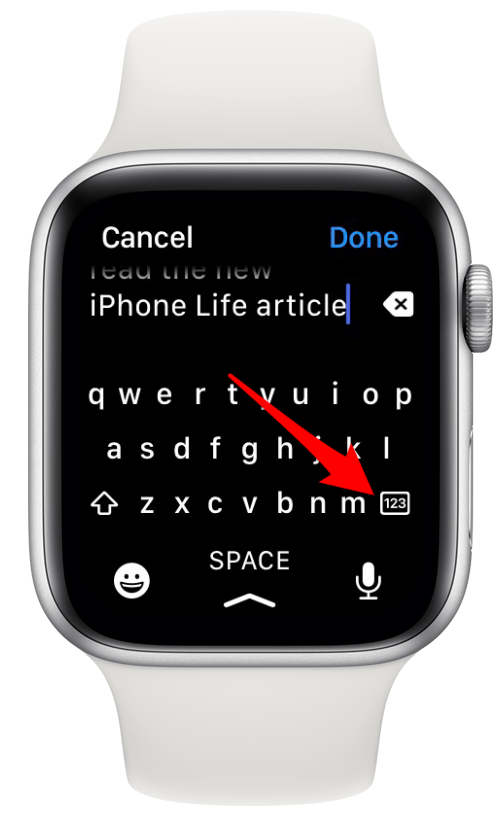
- テンキーで使用できない記号を入力するには、をタップします #+=.
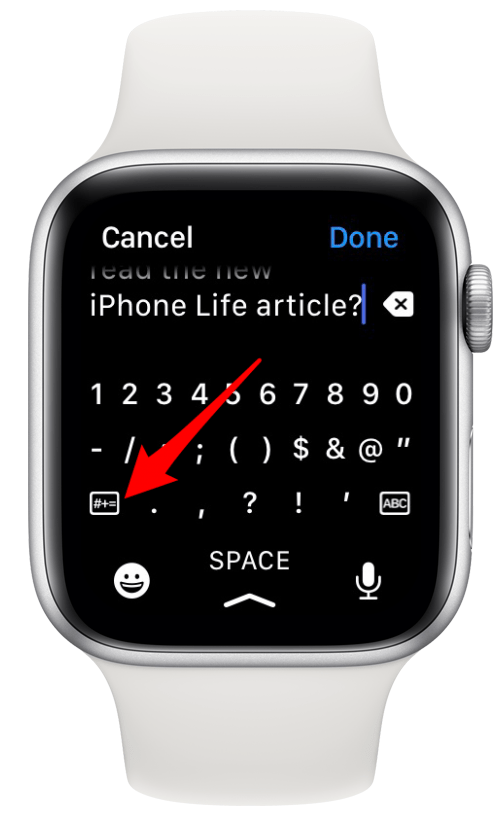
- 書いたメッセージ全体をよりよく表示するには、テキストをタップするとキーボードが消えます。

- キーボードをタップして入力に戻ります。
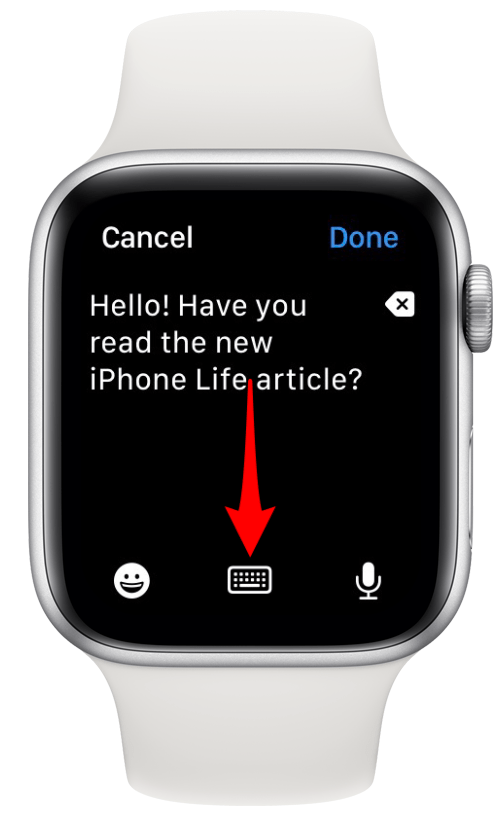
- タップ 終わり 終了したら、通常どおりにメッセージを送信します。
![終了したら[完了]をタップして、通常どおりにメッセージを送信します。](/f/8590f11f2bfa5c46493170f4680fcabc.png)
プロのヒント: Apple Watchを保護するためにバンパーを使用すると、ディスプレイの端にある文字やボタンをタップするのに苦労する場合があります。 取り外すと問題なくスムーズに入力できるはずです。
これで、フルキーボードを使用してAppleWatchで入力する方法がわかりました。 私はそれが機能するかどうかについて懐疑的でしたが、それでもかなりうまく機能しますが、可能であればiPhoneでテキストメッセージを送信することを好みます。 メッセージが長い場合でもテキストに口述するのが好きですが、口述エラーを修正するときにキーボードが非常に便利であることがわかりました。